Bạn có biết cách tự vệ chống lại các phần mềm nguy hiểm (scareware)? Cách nhận biết các tin nhắn Trojan horse? Hoặc cách tin tặc thu thập dữ liệu qua mạng xã hội? Tin tặc là những kẻ rất tinh ranh và chúng không ngừng cải thiện các phương pháp tấn công, đánh cắp dữ liệu trên các máy tính của chúng ta ngày nay. Các kỹ thuật tấn công mới của tin tặc thường “đi trước một bước” so với các phần mềm bảo mật, thậm chí có thể qua mặt cả những người dùng thận trọng hay am hiểu về máy tính.
Để biết cách tự vệ và phòng chống tin tặc, bạn hãy tham khảo 11 mối đe dọa bảo mật bên dưới cùng những lời khuyên hữu ích để bảo vệ máy tính của bạn an toàn.
URL rút gọn:
Hầu hết tweet và các tin nhắn điện tử khác, kể cả các đường liên kết đều được rút gọn bởi các dịch vụ như Bit.ly, Tr.im, and Goo.gl. Địa chỉ URL rút gọn giúp người dùng dễ nhớ nhưng lại ẩn chứa nhiều hiểm họa: vì URL rút gọn ẩn thông tin đích, tin tặc có thể khai thác đặc điểm này để gửi đến bạn các trang web nguy hiểm.
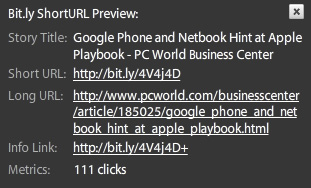
Hình 1:Tweetdeck cho phép bạn xem chi tiết “bên dưới” một URL rút gọn trước khi nhấn truy cập.
Sử dụng Twitter client: Các chương trình như TweetDeck (find.pcworld.com/62924) gồm các tùy chọn cho phép hiển thị, xem trước các URL rút gọn. Với thiết lập là mở, hãy nhấn chuột vào địa chỉ URL rút gọn bên trong một tweet, bạn sẽ thấy hiển thị lên màn hình tiêu đề của trang đích, cùng địa chỉ URL đầy đủ và điểm số bao nhiêu người đã truy cập đường liên kết này. Với các thông tin này, tùy theo nhu cầu sử dụng, bạn có thể quyết định nhấn vào đường liên kết và truy cập trang web.
Cài đặt plug-in xem trước URL: Một số plug-in của trình duyệt web và các dịch vụ cũng thực hiện chức năng xem trước tương tự như trên. Chẳng hạn, khi tạo một địa chỉ rút gọn thông qua dịch vụ TinyURL, bạn có thể chọn một tùy chọn nhằm tạo ra một bản xem trước, để người nhận có thể nhìn thấy địa chỉ đầy đủ trước khi nhấn. Ngược lại, nếu muốn mọi địa chỉ rút gọn TinyURL đều được xem trước, bạn có thể mở dịch vụ xem trước toàn bộ URL của TinyURL (tinyurl.com/preview.php). Để chức năng xem trước TinyURL hoạt động, bạn phải mở cookie trên trình duyệt.
Cả ExpandMyUrl (expandmyurl.com) và LongURLPlease (www.longurlplease.com) đều cung cấp các plug-in cho trình duyệt Web hay các tiện ích, nhằm đảm bảo sự an toàn của các địa chỉ URL đầy đủ nằm phía sau các địa chỉ rút gọn của tất cả các dịch vụ rút gọn URL. Ngoài việc thay đổi địa chỉ rút gọn thành địa chỉ đầy đủ, ExpandMyUrl còn kiểm tra trang đích - chạy ở chế độ nền - và đánh dấu màu xanh nếu địa chỉ URL an toàn.
Goo.gl, dịch vụ rút gọn URL của Google, cung cấp bảo mật bằng cách quét tự động địa chỉ URL đích để phát hiện và xác định các trang web nguy hiểm, cảnh báo cho người dùng khi phát hiện địa chỉ URL rút gọn có vấn đề. Thật tiếc khi Goo.gl chỉ hoạt động trên các sản phẩm và dịch vụ của Google.
| Tôi không có bất kỳ thứ gì “hấp dẫn” tin tặc. |
|
Người dùng bình thường tin rằng, dữ liệu trên máy tính của họ chỉ có giá trị với họ hoặc là không có giá trị gì cả, vì vậy họ không có thứ gì để bảo vệ và không cần lo lắng. Có 3 vấn đề với lối suy nghĩ này: Một, thay vì đánh cắp dữ liệu, tin tặc sẽ thực hiện chiếm quyền điều khiển máy tính, để lưu trữ malware hay gửi spam; Hai, bạn có thể nghĩ rằng máy tính của bạn không có thông tin gì nhạy cảm hay quan trọng, nhưng đối với một tin tặc, các thông tin tưởng chừng vô giá trị như tên, địa chỉ, ngày sinh có thể bị đánh cắp nhằm lấy thông tin để nhận dạng (identity) được bạn; Ba, hầu hết các cuộc tấn công đều được tự động hóa và dễ dàng tìm ra và làm hại tất cả các hệ thống có lỗ hổng, chúng không phân biệt giá trị của mục tiêu.
|
Các thiết lập riêng tư của Facebook giúp bạn có quyền cho phép ai xem thông tin chi tiết cá nhân của mình. Bạn có thể ẩn các chi tiết cá nhân đối với mọi người nhưng hiển thị đối với những người quen (khuyến nghị bạn nên thực hiện việc này), cho phép các thành viên trong mạng của bạn xem thông tin chi tiết về bạn thì cũng tốt, hoặc bạn có thể mở cửa “tự do” cho phép mọi người xem thông tin của bạn. Hơn nữa, bạn có thể thiết lập các mức riêng tư cho mỗi mục trong tiểu sử của mình - chẳng hạn cho phép xem ngày sinh, tôn giáo, các hình ảnh mà bạn gửi lên cũng như tình trạng cập nhật của bạn.
Không chấp nhận lời đề nghị làm bạn từ người lạ: Đôi lúc bạn nhận được các đề nghị kết bạn từ ai đó mà bạn không biết. Nếu quan tâm việc bảo vệ thông tin cá nhân, bạn không nên chấp nhận các đề nghị này.
Cẩn trọng khi chia sẻ: Cân nhắc việc xóa các thông tin có giá trị như ngày sinh và quê quán trong tiểu sử của bạn. Bạn cũng nên nghĩ kỹ trước khi tham gia vào mục trắc nghiệm trên Facebook cũng như các danh sách chuỗi kết bạn (chain list) - mặc dù chúng dường như vô hại và khá thú vị khi bạn có thể chia sẻ với mọi người về các buổi ăn sáng ưa thích, buổi hòa nhạc đầu tiên bạn đã tham dự, hay ở đâu bạn đã gặp người ấy. Một tin tặc nếu thu thập được các thông tin “béo bở” này, họ có thể nắm lấy “sườn” của bạn.
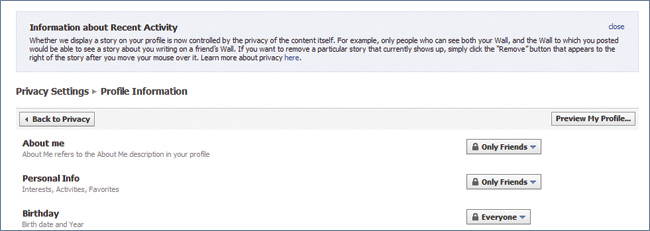
Hình 2: Bạn có thể điều khiển các thiết lập riêng tư cho mỗi thành phần trong tiểu sử Facebook của bạn.
Kẻ mạo danh trên mạng xã hội
Nếu chắc chắn biết và tin ai đó, bạn sẽ kết nối với họ trên Facebook, Linkedln, Twitter hay bất kỳ mạng xã hội nào khác. Tuy nhiên, các tin tặc có thể điều khiển nhân vật trực tuyến của người quen bạn và khai thác lòng tin này của bạn.
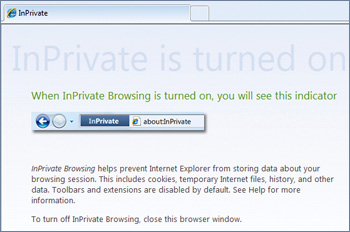
Hình 3: Tính năng Inprivate Browsing trong IE8 cho phép bạn dùng Web mà không
phải lưu bất kỳ thông tin nhạy cảm nào trên máy tính, tránh bị “rình mò”.
Cẩn thận với âm mưu không tốt từ các “người bạn mạo danh”: Tin tặc có thể chiếm đoạt tài khoản mạng xã hội trực tuyến của một trong những người bạn thân của bạn bằng cách dùng malware, phishing scam và các kỹ thuật khai thác tài khoản khác và sau đó chúng sẽ dùng tài khoản cướp được để spam, đánh cắp dữ liệu cá nhân của bạn, thậm chí lừa hết tiền của bạn. Một khi kẻ cướp đã khống chế được tài khoản của người quen bạn, chúng có thể gửi bạn thông tin: “A ơi, mình đang ở Đà Nẵng và vừa bị mất ví, A có thể gửi cho mình một ít tiền để mua vé máy bay không?” Hoặc chúng có thể đề nghị bạn nhấn vào đường liên kết giả mạo, để tấn công vào máy tính của bạn hay cướp tài khoản bạn đang dùng.
Rình mò Web
Hiện nay, trào lưu giải trí, mua sắm, giao tiếp trực tuyến đang ngày càng phổ biến, mỗi người dùng Internet đều để lại khá nhiều thông tin về sở thích trên các trang web đã ghé thăm. Cuốn sách bạn đọc, phim bạn thuê, người bạn giao tiếp, thứ bạn mua và các thông tin chi tiết khác tạo thành những “mỏ vàng” dữ liệu cá nhân cho các công cụ tìm kiếm, nhà quảng cáo và bất kỳ ai muốn rình mò máy tính của bạn.
Giao dịch với các công ty tin cậy: Hãy nhận thức các chính sách riêng tư của các trang web và các dịch vụ bạn tương tác, và hạn chế các giao dịch của bạn trên đó. Nên giao dịch với những người mà bạn tin tưởng là họ có khả năng bảo vệ được thông tin nhạy cảm của bạn.
Dùng chế độ trình duyệt riêng tư: Các phiên bản hiện hành của IE, Firefox, Safari và Chrome đều có chế độ trình duyệt riêng tư. Những tính năng này, chẳng hạn tính năng duyệt web riêng tư của IE8 và Firefox 3.5, sẽ đảm bảo rằng các trang web được lưu trước đó, dữ liệu form nhập, thông tin tìm kiếm, mật khẩu và các thông tin chi tiết khác của phiên truy cập internet hiện hành sẽ không lưu lại trên bộ đệm của trình duyệt, cũng như không lưu lại mật khẩu mỗi khi bạn tắt trình duyệt. Bằng cách bảo vệ thông tin trên máy tính khi bạn lướt “net”, những tính năng này giúp bạn tránh sự tò mò của các đồng nghiệp hay người quen.
Phần mềm nguy hiểm
Chắc bạn không lạ gì những vụ tấn công lừa đảo (phishing). Như một tay câu cá nhà nghề, kẻ lừa đảo cũng dùng mồi, chẳng hạn một thông điệp e-mail được thiết kế trông như email đến từ ngân hàng hay cơ quan tài chính, để dụ con mồi. Phần mềm nguy hiểm (scareware) là một cách tấn công mạo danh dạng phổ biến - phần mềm dạng này sẽ lừa bạn cài vào máy tính một phần mềm chống virus lừa đảo thông qua việc xuất hiện cảnh báo rằng máy tính bạn đã bị lây nhiễm virus và bạn cần tải về phần mềm chống virus này.
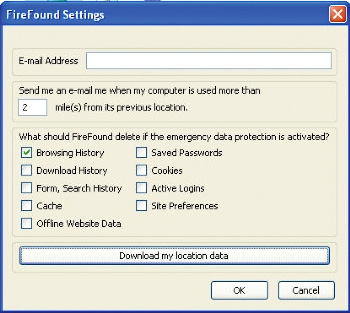
Hình 4: Bạn lo lắng dữ liệu duyệt web của bạn bị lấy nếu bạn mất máy tính?
FireFound cho bạn cấu hình xóa trong sự kiện đăng nhập lỗi.
Đừng mắc bẫy: Hãy khoan tải về mà hãy suy nghĩ cẩn thận, ví dụ, máy bạn không có bất kỳ phần mềm bảo mật nào, vậy thì cảnh báo này bằng cách nào mà xuất hiện - quả là điều thần kỳ phải không? Nếu trên máy tính của bạn có sẵn tiện ích bảo mật, ngăn chặn virus, thì tại sao cảnh báo này lại đề nghị bạn mua hay tải về phần mềm khác để “tiêu diệt” tập tin lây nhiễm? Hãy biết rõ các cảnh báo của phần mềm bảo mật của bạn trông giống cái gì để bạn có thể nhận ra các pop-up giả mạo.
Đừng hốt hoảng: Bạn nên cài đặt chương trình bảo vệ chống malware. Nếu không có chương trình bảo vệ nào, thì có lẽ máy tính của bạn đã bị lây nhiễm virus (hãy chú ý cảnh báo nguy hiểm trên màn hình), quét hệ thống của bạn với trình quét malware miễn phí trực tuyến của Trend Micro, HouseCall (housecall.trendmicro.com), hay thử chạy Malicious Software Removal Tool của Microsoft (find.pcworld.com/64330). Một khi hoàn tất việc quét, dù trình quét virus khám phá được gì hay không, thì bạn cũng nên tìm và cài một chương trình chống malware tin cậy để bảo vệ máy tính trong tương lai.
Cập nhật trình duyệt của bạn: Các tin nhắn giả mạo thường đề nghị bạn truy cập vào trang web nguy hiểm. Trong các phiên bản hiện tại của hầu hết các trình duyệt web và nhiều phần mềm bảo mật Internet đã xây dựng sẵn tính năng bảo vệ chống lừa đảo (phishing), nhằm cảnh báo cho bạn các trang web có thiết kế sơ sài, ít chi tiết. Một điều quan trọng mà bạn nên ghi nhớ là tuy cơ sở dữ liệu của các bộ lọc phishing, xác định các trang nguy hiểm luôn được cập nhật thường xuyên, nhưng chúng vẫn không thể đảm bảo phát hiện hoàn toàn, vì vậy bạn nên cẩn thận khi truy cập bất cứ địa chỉ URL nào. Để thuận tiện, cả IE8 và Chrome đều bôi sáng, in đậm các địa chỉ URL gốc, an toàn để bạn dễ dàng biết được nguồn gốc địa chỉ trước khi truy cập. Chẳng hạn trang web chính thức của pcworld là www.pcworld.com, trang web giả mạo có thể là www.pcworld.com.phishing-site.ru.
Tin nhắn Trojan Horse
Một số tin tặc sẽ gửi tin nhắn spam đến điện thoại di động của bạn tương tự như các tin nhắn của nhà cung cấp mạng hay của cơ quan tài chính. Những tin nhắn Trojan horse này có thể dẫn bạn đến các trang web nguy hiểm hoặc chúng có thể đề nghị bạn chấp nhận cài đặt một bản cập nhật - bản cập nhật này có thể sẽ thay đổi các thiết lập trên điện thoại di động của bạn, cho phép tin tặc đánh cắp tài khoản (tên đăng nhập, mật khẩu), và các thông tin nhạy cảm khác.
Truy cập trang gốc để cập nhật: Nếu bạn nhận một tin nhắn từ một nguồn tin cậy, nhưng nó lại đề nghị bạn cài đặt hay cập nhật phần mềm, hoặc chẳng hạn nếu nó tự cài đặt và đề nghị bạn chấp nhận cài đặt, thì bạn hãy thoát ứng dụng cài đặt này ngay và liên lạc bộ phận dịch vụ khách hàng để kiểm tra xem phần mềm cài đặt vào máy của bạn có an toàn, hợp pháp hay không. Bạn có thể nhận một vài email không mong muốn từ các công ty mà bạn đã từng giao dịch - các email này bạn xem như spam - nhưng các công ty danh tiếng sẽ không gửi những đường liên kết mà bạn không mong muốn và các bản cập nhật qua email. Tương tự như vậy, các công ty danh tiếng sẽ không gửi các tin nhắn không mong muốn đến điện thoại di động của bạn để đề nghị cài đặt bản cập nhật hay tải về phần mềm mới.
Các tin tặc sẽ săn các con mồi tin tưởng vào nhà cung cấp dịch vụ hay cơ quan tài chính. Đừng mù quáng chấp nhận phần mềm cập nhật hay tải các ứng dụng vào điện thoại di động của bạn vì các tin nhắn có văn phong nghiêm túc. Nếu nghi ngờ, hãy liên lạc nhà cung cấp dịch vụ hoặc đối tác làm ăn của bạn.
| Tôi đã cài đặt chương trình chống virus. |
| Phần mềm chống virus hoàn toàn cần thiết, nhưng không đồng nghĩa việc máy tính của bạn sẽ được bảo vệ chống lại mọi thứ. Một số sản phẩm chống virus chỉ hoạt động đơn tính năng - chúng không phát hiện hay chặn spam, phishing, spyware và các tấn công malware khác. Thậm chí nếu bạn có một sản phẩm phần mềm bảo vệ toàn diện - chống lại nhiều loại virus khác nhau – thì bạn vẫn cần phải cập nhật dữ liệu virus mới đều đặn: vì các mối đe dọa từ malware được phát hiện hàng ngày và để chống malwalre thì chỉ có cách tốt nhất là cập nhật dữ liệu virus mới thường xuyên. Hãy luôn ghi nhớ rằng, các nhà cung cấp bảo mật cần thời gian để cập nhật danh sách các mối đe dọa vừa xuất hiện, vì vậy phần mềm chống malware của bạn sẽ không thể bảo vệ bạn trong các cuộc tấn công zero-day hay các malware mới xuất hiện. |
Mất MTXT, “lộ” dữ liệu
Khả năng di động của máy tính xáy tay (MTXT) hay điện thoại di động (ĐTDĐ) tuy thuận lợi, nhưng đi cùng với sự di động là việc chúng dễ bị mất hay đánh cắp. Nếu MTXT, máy tính sổ hay điện thoại… của bạn rơi vào tay người khác, kẻ chiếm dụng trái phép có thể truy cập dữ liệu nhạy cảm đang lưu trữ trên đó.
Mã hóa dữ liệu: Bạn có thể dùng tiện ích như BitLocker của Microsoft để mã hóa dữ liệu. Tuy nhiên, BitLocker chỉ hoạt động trên Windows Vista và Windows 7, mà lại chỉ có trên phiên bản Ultimate và Enterprise của hai HĐH này (chương trình có sẵn trên Windows 2008); Bạn sẽ không thấy công cụ này trên các phiên bản Windows Vista và Windows 7 dành cho người dùng phổ thông.
May thay, không phải chỉ có BitLocker mới thực hiện được việc mã hóa dữ liệu. Bạn có thể dùng chương trình mã hóa khác, chẳng hạn TrueCrypt , chương trình nguồn mở miễn phí, để bảo vệ dữ liệu, tránh bị truy cập trái phép.
Việc mã hóa dữ liệu không phải là không có rủi ro. Sự cố lớn nhất là bạn làm mất khóa mã hóa, vậy hãy đảm bảo bạn luôn có khóa. Nếu mất khóa mã hóa, lúc đó bạn sẽ cảm nhận việc mã hóa hiệu quả như thế nào trong việc ngăn chặn người dùng trái phép!
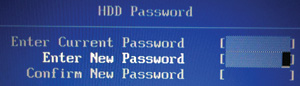
Hình 5: Thiết lập mật khẩu ổ đĩa cứng trong BIOS để bảo vệ máy tính.
Dùng mật khẩu mạnh: Nếu mã hóa dường như rắc rối hơn là sự hữu ích thì chí ít bạn cũng nên dùng mật khẩu mạnh để bảo vệ máy tính của mình. Mật khẩu càng dài càng tốt, càng nhiều ký tự càng gây nhiều khó khăn cho việc bẻ khóa. Bạn nên trộn các ký tự, số, ký tự đặc biệt lại với nhau. Ví dụ, thay vì dùng "PCWorldMagazine”, bạn nên dùng "PCW0r1dM@g@zin3". Tuy cụm từ này vẫn dễ nhớ, nhưng đa dạng hóa ký tự đan xen lẫn nhau sẽ gây nhiều khó khăn cho kẻ muốn bẻ nó.
Bạn nên có một mật khẩu an toàn để đăng nhập, thậm chí nếu bạn chỉ dùng máy tính một mình. Lưu ý, dù mật khẩu mạnh là một bước ngăn chặn tin tặc tốt, tuy vậy chúng không phải là không thể bị tấn công: một tin tặc có thể cướp đoạt máy tính của bạn để tìm cách vượt qua sự bảo vệ.
Khóa BIOS: Bằng cách thiết lập mật khẩu BIOS hay mật khẩu ổ cứng (hay cả hai), bạn có thể đảm bảo rằng không ai có thể khởi động được máy tính. BIOS của các hệ thống khác nhau sẽ khác nhau. Màn hình khởi động máy tính ban đầu thường yêu cầu bạn nhấn một phím để truy cập các thiết lập BIOS; chẳng hạn như máy tính đang khởi động, nhấn <Del>, <Esc>, <F10> hay phím nào đó.
Một khi vào được BIOS, bạn hãy tìm đến mục security. Lần nữa, các thiết lập này sẽ khác nhau ứng với các nhà cung cấp khác nhau, nhưng các thiết lập BIOS lại cơ bản giống nhau. Xem thêm tại đây
Bạn có thể thiết lập một mật khẩu chính (master) để ngăn người khác khởi động máy tính hay thay đổi các thiết lập BIOS . Tùy chọn administrator password hoặc supervisor password có thể khác tên ở các nhà cung cấp. Nếu muốn, bạn cũng có thể thiết lập mật khẩu ổ cứng, nhằm ngăn chặn bất kỳ truy cập nào đến ổ cứng cho đến khi mật khẩu được nhập đúng.
Các phương pháp bẻ khóa mật khẩu xuất hiện khá nhiều trên Internet, nhưng việc dùng mật khẩu nhiều lớp có thể giúp ngăn chặn hầu hết các tin tặc chuyên nghiệp nhất.
Chỉ quan tâm bảo mật nếu tôi dùng Windows.
|
|
Thật sự là Microsoft gặp nhiều vấn đề về bảo mật trong suốt mấy năm vừa qua, nhưng điều này không có nghĩa là các hệ điều hành hay ứng dụng khác không bị tấn công. Dù các sản phẩm Microsoft vẫn là mục tiêu lớn nhất của tin tặc, nhưng Linux và Mac OS X cũng có các lỗ hổng và thiếu sót. Một khi các hệ điều hành khác và các trình duyệt web được nhiều người dùng, chúng cũng sẽ trở thành mục tiêu hấp dẫn của tin tặc. Hơn nữa, tin tặc hiện đang nhắm đến các sản phẩm của hãng thứ 3 - chương trình được cài đặt trên HĐH, ví dụ như Adobe Reader.
|
Dùng dịch vụ khôi phục: Nếu thiết bị bị mất hay bị đánh cắp, bạn mong muốn khôi phục nó, nhưng nếu không thể lấy lại ổ cứng, bạn sẽ mong muốn xóa hết dữ liệu trong đó. Một số nhà cung cấp ví dụ như HP, Dell, có cung cấp dịch vụ khôi phục và xóa dữ liệu, nhưng tùy theo dòng máy.
Cả hai dịch vụ Notebook Tracking and Recovery Service của HP (find.pcworld.com/64337) và Laptop Tracking and Recovery của Dell (find.pcworld.com/64338) đều dựa trên phần mềm Computrace của Absolute Software. Khi bạn thông báo một MTXT - được bảo vệ bởi một trong các dịch vụ này - bị mất hay đánh cắp, một ứng dụng nhỏ chạy nền trên máy tính, sẽ chờ máy tính kết nối Internet và sau đó nó sẽ liên lạc với trung tâm giám sát để xác định vị trí của máy. Nếu một MTXT - được bảo vệ tránh bị mất hay đánh cắp - không thể tìm lại được, hoặc nếu dữ liệu trên hệ thống là cực kỳ nhạy cảm, thì các dịch vụ này cho phép bạn xóa tất cả dữ liệu lưu trữ trên MTXT này từ xa.
Dù không toàn diện bằng, nhưng
tiện ích miễn phí FileFound - add-on của Firefox – cũng cung cấp khả năng tương tự. Bạn có thể cấu hình FileFound để tự động xóa mật khẩu, lịch sử duyệt web và các cookie sau một lần đăng nhập thất bại.
Điện thoại di động cũng có thể lưu trữ một số dữ liệu nhạy cảm quan trọng. May thay, các dịch vụ như Find My iPhone (find.pcworld.com/64340), một phần của dịch vụ MobileMe 99USD (1.880.000 đồng), và Mobile Defense (find.pcworld.com/64341) cho điện thoại thông minh dựa trên nền tảng Android, cũng hoạt động tương tự: Theo dõi dấu vết và xóa dữ liệu từ xa. Cả MobileMe và Mobile Defense đều có thể dùng tính năng của GPS tích hợp sẵn trên điện thoại thông minh để xác định vị trí của thiết bị và chuyển thông tin đến bạn.
Điểm truy cập Wi-Fi “lừa đảo”
Mạng Wi-Fi miễn phí hiện diện khắp nơi. Tin tặc thiết lập một mạng Wi-Fi “lừa đảo” chế độ mở để dụ những người dùng cả tin truy cập. Một khi bạn đã kết nối đến mạng không dây “lừa đảo” này, các tin tặc có thể cướp lấy luồng dữ liệu gửi nhận trên máy tính và thu thập thông tin nhạy cảm mà bạn gửi đi, chẳng hạn tài khoản đăng nhập (tên người dùng và mật khẩu).
Xác định tên mạng (SSID): Nếu muốn kết nối Internet ở quán cà phê hay ở nơi công cộng, hãy xem kỹ SSID của mạng mà bạn dự định kết nối. SSID là tên của mạng không dây, nó thường phát rộng trong không gian để máy tính của bạn nhận biết mạng, và tên của mạng sẽ xuất hiện trên danh sách mạng không dây có thể kết nối.
| Bộ định tuyến của tôi đã có tường lửa |
|
Tường lửa sẽ hiệu quả trong việc ngăn chặn sự đột nhập vào hệ thống một cách ngẫu nhiên - những người không có quyền truy cập vào mạng của bạn - và nó sẽ bảo vệ máy tính của bạn khỏi các mối đe dọa; Nhưng cách đây khá lâu tin tặc đã phát hiện ra cách nhanh nhất để vượt qua tường lửa là tấn công qua cổng dịch vụ thông dụng - cổng cho phép dữ liệu đi qua tự do. Mặc định tường lửa không chặn các luồng dữ liệu thông thường như dữ liệu web và email - rất ít người dùng thiết lập lại chế độ mặc định này của tường lửa. Hơn nữa, nhiều cuộc tấn công ngày nay đều dựa trên nền web hay khởi đầu từ một cuộc tấn công phishing - dụ bạn truy cập vào trang web nguy hiểm, lúc này tường lửa của bạn không thể bảo vệ chống lại các mối đe dọa như vậy.
|
Ví dụ, SSID mạng không dây ở nhà hàng McDonald là “mickeyds”. Một tin tặc có thể thiết lập một bộ định tuyến “ma quỷ” ở gần nhà hàng McDonald và thiết lập SSID là “mcdwifi” hoặc “mickeyds2”. Trên máy tính của bạn sẽ hiển thị cả hai tên mạng này trong danh sách mạng có thể truy cập - mạng không dây “lừa đảo” nếu có tín hiệu mạnh hơn thì sẽ xuất hiện ở hàng đầu danh sách. Vậy hãy chắc chắn bạn kết nối đến mạng không dây chính thức.
Khi nghi ngờ, đừng tin vào bất kỳ mạng bật chế độ mở nào. Hầu hết các mạng không dây miễn phí đều không mã hóa - và vì vậy chúng không được bảo vệ. Điều này có nghĩa là dữ liệu di chuyển giữa máy tính của bạn và bộ định tuyến không dây dễ bị can thiệp và bị xem bởi người khác ở trong cùng phạm vi mạng không dây. Trừ khi bạn có một kết nối riêng an toàn, chẳng hạn như kết nối VPN đến mạng văn phòng của bạn,nên tránh dùng Wi-Fi công cộng để đăng nhập các tài khoản nhạy cảm (như email, tài khoản ngân hàng); Thay vào đó, nên giới hạn dùng Internet ở những nơi công cộng, nếu có thì nên dùng để đọc tin tức hay kiểm tra thông tin thời tiết, giao thông.
Bảo mật Wi-Fi yếu
Nếu bạn cẩn thận và đã bảo mật mạng không dây của mình bằng mật khẩu để tránh người ngoài truy cập hay sử dụng Internet của mình thì chỉ một mật khẩu đó để bảo vệ vẫn chưa đủ.
Dùng mã hóa mạnh hơn: Bạn có thể chọn dùng một trong nhiều loại mã hóa, nhưng mỗi loại đều có những điểm khác biệt. Mã hóa WEP (Wired Equivalent Privacy) thường dùng trên mạng không dây. Nếu bạn có một mật khẩu WEP trên mạng Wi-Fi của mình thì xem như bạn đã thiết lập một bước quan trọng để tránh kẻ xâm nhập.
Nhưng WEP có thể bị bẻ khóa dễ dàng: Ngày nay với các công cụ sẵn có, thậm chí một tin tặc không chuyên cũng có thể bẻ khóa và truy cập mạng của bạn trong thời gian tính bằng phút.
Tuy vậy, WEP vẫn hữu ích, vì hầu hết kẻ xâm nhập mạng không dây không đủ kiên nhẫn và mất nhiều thời gian để bẻ khóa, nhưng để an toàn bạn nên dùng WPA (Wi-Fi Protected Access) hoặc WPA2. Những loại mã hóa này đã xử lý các điểm yếu của WEP và cung cấp khả năng bảo mật mạnh hơn.
Đăng nhập phần điều khiển bộ định tuyến của bạn và tìm đến mục thiết lập bảo mật không dây. Tiếp theo bật mã hóa và chọn WPA hay WPA2. Nhập mật khẩu, lưu các thiết lập và khởi động lại bộ định tuyến - từ đây bạn có thể bắt đầu lướt net an toàn hơn.
Sao lưu dữ liệu quan trọng
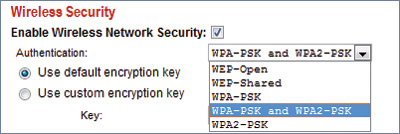
Hình 6: Mã hóa WEP thì tốt hơn là không mã hóa gì,
nhưng để bảo vệ mạng không dây tốt hơn, nên chọn WPA hay WPA2.
Bạn biết rằng việc sao lưu dữ liệu thường xuyên là điều nên làm, đặc biệt các tập tin không thể thay thế như hình gia đình. Việc sao lưu dữ liệu vào ổ cứng gắn ngoài hay ghi chúng ra đĩa CD, DVD và cất chúng trong tủ, sẽ cho phép bạn dễ dàng khôi phục lại các tập tin nếu đĩa cứng bị hỏng, nhưng dù chúng được lưu một cách linh động như thế thì vẫn có khả năng bị mất hay bị đánh cắp các dữ liệu nhạy cảm. Xem thêm tại đây
Mã hóa dữ liệu: Nên dùng tiện ích sao lưu cho phép bảo vệ dữ liệu bằng mã hóa, hoặc chí ít là bằng mật khẩu, để ngăn người khác truy cập. Nếu cần nơi lưu trữ, bạn có thể lưu các tập tin sao lưu lên một ổ USB gắn ngoài đã được mã hóa, chẳng hạn như Seagate Maxtor BlackArmor, một sản phẩm mà Pcworld Mỹ đề nghị nên mua. Bạn cũng có thể tìm thấy ổ đĩa gắn ngoài với bộ quét vân tay sinh trắc học, như Apricorn Aegis Bio hoặc the LaCie d2 Safe. Xem thêm tại đây
| Tôi chỉ truy cập các trang web chính thức, tin cậy |
|
Đương nhiên, khi bạn truy cập vào trang web khả nghi, các mối đe dọa sẽ làm gia tăng việc lây nhiễm hay hệ thống máy bạn có thể bị “sụp” bất cứ lúc nào, nhưng ngay cả các trang web đáng tin cậy, đôi khi cũng bị thâm nhập. Các trang như Apple, CNN, eBay, Microsoft, Yahoo, thậm chí FBI cũng đã bị tin tặc thâm nhập thông qua kỹ thuật tấn công “cross-site scripting” nhằm thu thập thông tin về người dùng hay cài đặt phần mềm nguy hiểm vào máy tính người truy cập.
|
Dùng dịch vụ sao lưu trực tuyến: Nếu thích, bạn có thể dùng dịch vụ lưu trữ như Microsoft Windows Live SkyDrive (skydrive.live.com). Dịch vụ này hỗ trợ 25GB không gian lưu trữ miễn phí và cung cấp một tiêu chuẩn bảo mật bằng tên đăng nhập, mật khẩu để truy cập. Tuy nhiên, việc sao chép 25GB dữ liệu và giữ cho nó luôn cập nhật qua SkyDrive có thể làm bạn mất nhiều thời gian và quá trình xử lý có thể làm trì trệ hệ thống. Với một ít phí, bạn có thể dùng dịch vụ Mozy (mozy.com), dịch vụ này bao gồm công cụ tự xử lý và đảm bảo dữ liệu của bạn được sao lưu thường xuyên.
Phần mềm chưa vá (không chỉ có Windows)
Các sản phẩm của Microsoft là mục tiêu ưa thích của malware, nhưng Microsoft hiện giờ cũng đã tăng cường các bản vá lỗi, buộc tin tặc chuyển sang tìm các điểm yếu trong hệ thống an ninh. Ngày nay, tin tặc đang chọn các sản phẩm của hãng thứ 3 như Adobe Reader để thực hiện việc tấn công máy tính của bạn
Cài đặt tất cả bản cập nhật bảo mật: Bạn nên có cả tường lửa và chương trình bảo vệ chống malware trên hệ thống của mình, nhưng có một cách đơn giản và hiệu quả trong việc tự bảo vệ máy tính đó là giữ hệ điều hành và các ứng dụng luôn được cập nhật.

Hình 7: Cập nhật tự động Windows kiểm tra các bản vá lỗi mới và
các bản cập nhật một cách đều đặn để bảo vệ máy tính.
Các tin tặc phát hiện ra rằng một nhóm đáng kể các ứng dụng của hãng thứ 3 như Adobe Reader , Adobe Flash hiện diện hầu như trên mỗi máy tính và chúng chứa đựng các điểm yếu mà tin tặc có thể khai thác. Để tự bảo vệ chống lại các mối đe dọa, bạn có thể dùng chương trình như Secunia Personal Software Inspector (find.pcworld.com/63302) để quét hệ thống, nhận diện ứng dụng nào có lỗ hổng và cài đặt các cập nhật cần thiết.
Điều quan trọng là bạn biết được ứng dụng nào có lỗ hổng và bạn cần cập nhật các bản vá thích hợp càng sớm càng tốt. Trang phần mềm chống virus About.com (antivirus.about.com) là một nguồn tài nguyên tốt để bạn sưu tập thông tin. Ngoài ra, bạn cũng có thể kiểm tra các trang như Avert Labs Threat Library của McAfee(vil.nai.com/vil/default.aspx) để có những tin tức mới nhất về sự xuất hiện của các mối đe dọa.
Mặc dù tin tặc có thể tấn công và khai thác lỗ hổng trên các sản phẩm của hãng thứ 3 tương đối dễ dàng, nhưng không phải vì vậy mà các tin tặc “buông tha” các sản phẩm của Microsoft. Vì vậy người dùng Windows nên mở tính năng Automatic Updates (hay Windows Update) và thiết lập tải về và cài đặt tự động các bản cập nhật bảo mật quan trọng. Việc cập nhật tự động sẽ giữ cho HĐH Windows – cũng như các phần mềm khác của Microsoft chẳng hạn IE và các ứng dụng Office - an toàn và bảo mật.
Theo PCWorld VN